iMovie предлагает множество функций, включая возможность записывать озвучку. Если ты хочешь подчеркнуть свои видеопроекты четким голосом, ты попал по адресу. Это руководство проведет тебя шаг за шагом через процесс записи и вставки озвучки в iMovie, так что твое сообщение будет передано четко и убедительно.
Основные выводы
- Озвучка — это дополнительная запись голоса, которая добавляется к видео позже.
- При использовании iMovie ты можешь выбирать различные источники микрофона и настраивать громкость.
- Важно произвести тонкие настройки громкости, чтобы озвучка гармонично вписывалась в общее проект.
Пошаговое руководство
1. Включение функции озвучки
Чтобы начать процесс озвучки, необходимо щелкнуть по значку микрофона в iMovie. Этот значок расположен прямо в интерфейсе. Он символизирует функцию озвучки и служит отправной точкой для твоей записи.
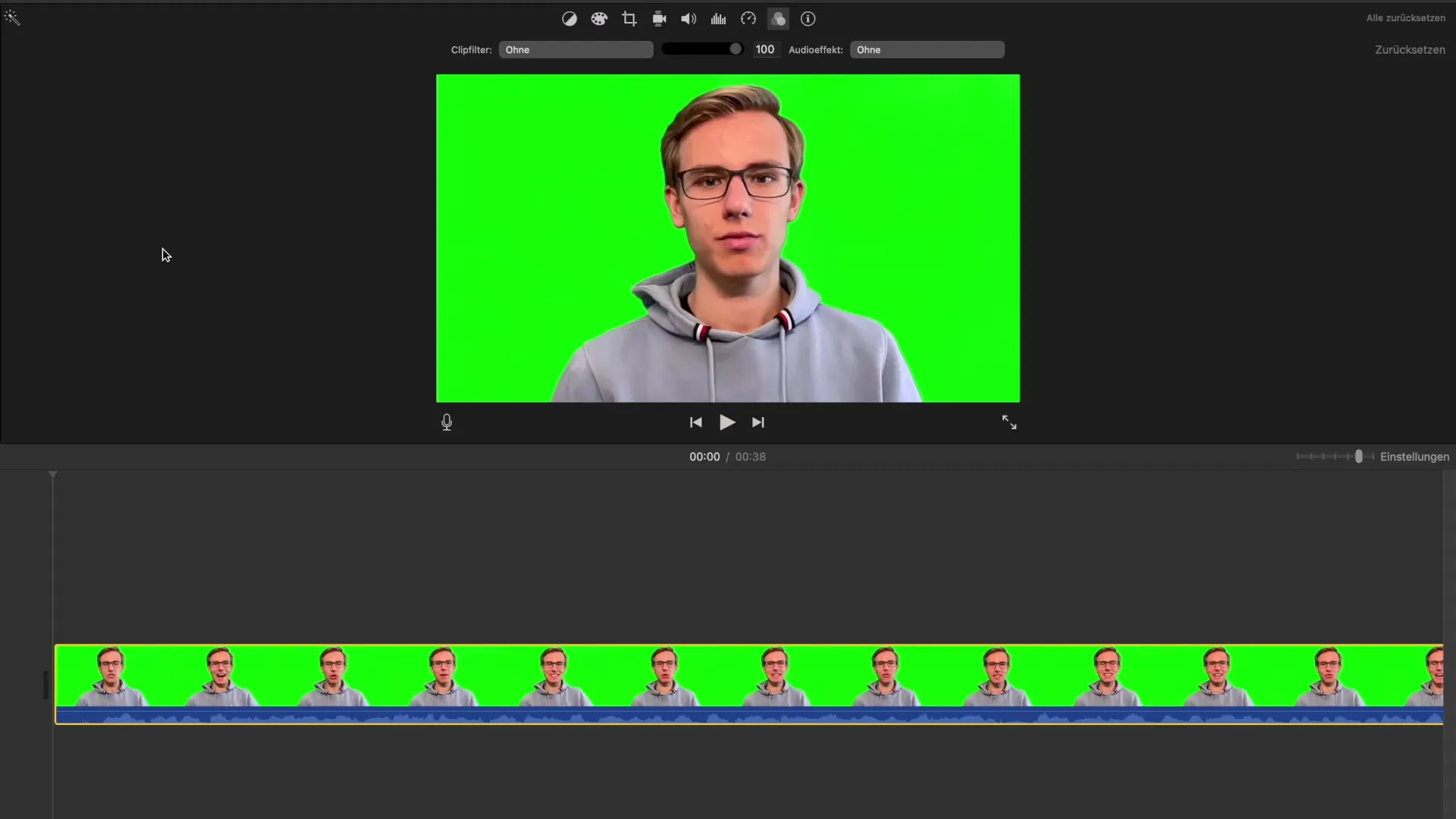
2. Выбор источника микрофона
После активации функции озвучки у тебя есть возможность выбрать источник микрофона. iMovie предлагает различные варианты, такие как встроенный микрофон компьютера, внешние микрофоны или микрофон iPhone, если это совместимо. Важно выбрать качественный источник микрофона, чтобы обеспечить четкость аудиокачества.
3. Установка статуса проекта
Здесь ты решаешь, следует ли затемнить звук в проекте во время записи. Это означает, что ты можешь услышать звуки своего видео, пока записываешь озвучку, или хочешь отключить все остальное, чтобы избежать отвлечений. Подумай, что имеет больше смысла для твоего проекта.
4. Настройка громкости
Перед записью ты можешь настроить громкость. Это важно, чтобы обеспечить четкость твоего голоса, не заглушая другие аудиокомпоненты в видео. У тебя есть возможность регулировать громкость как до, так и после записи.
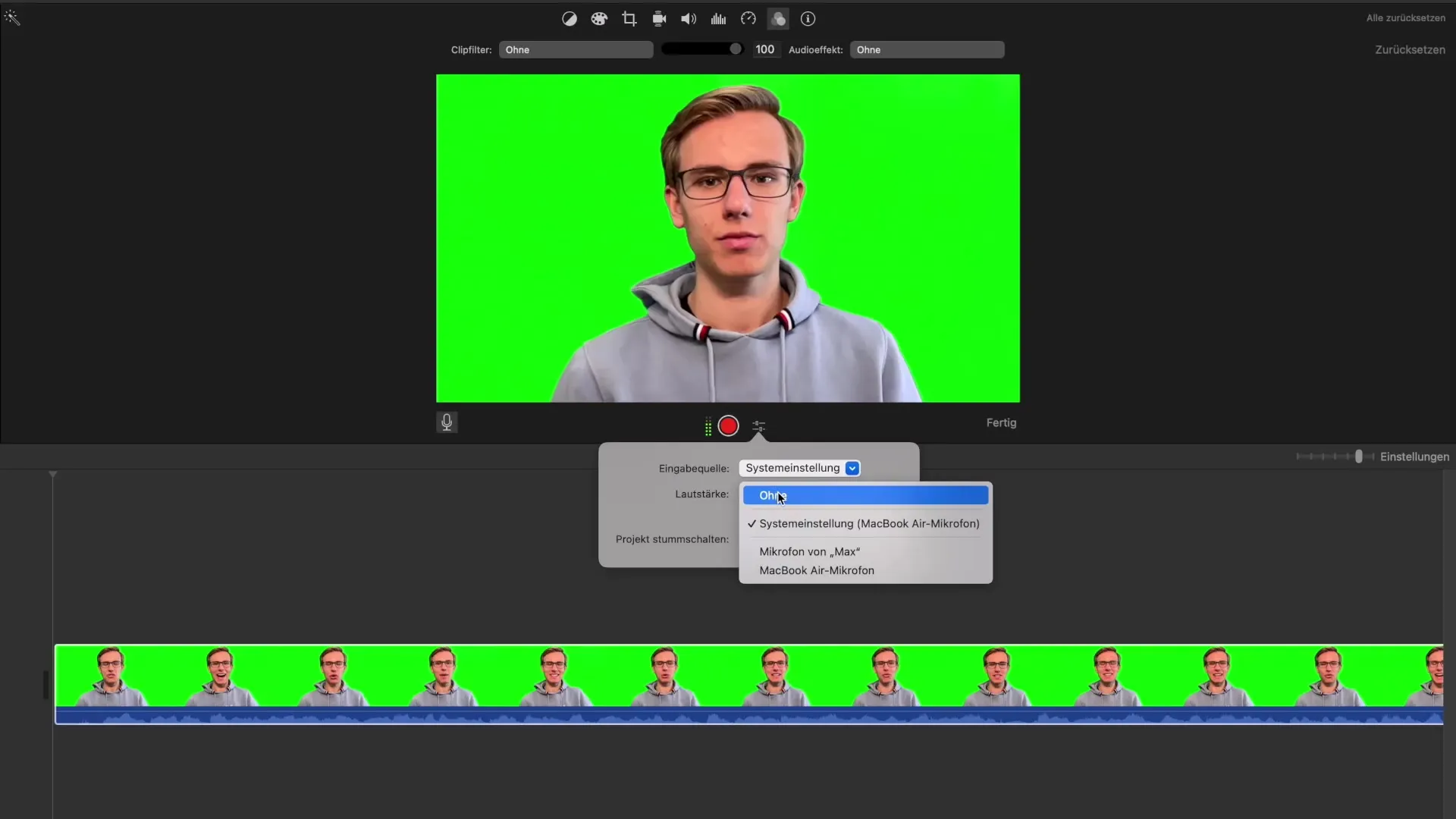
5. Начать запись
Нажми на «Старт», чтобы начать запись. Появится обратный отсчет, чтобы ты мог подготовиться к началу. Во время записи ты будешь смотреть видео и одновременно комментировать.
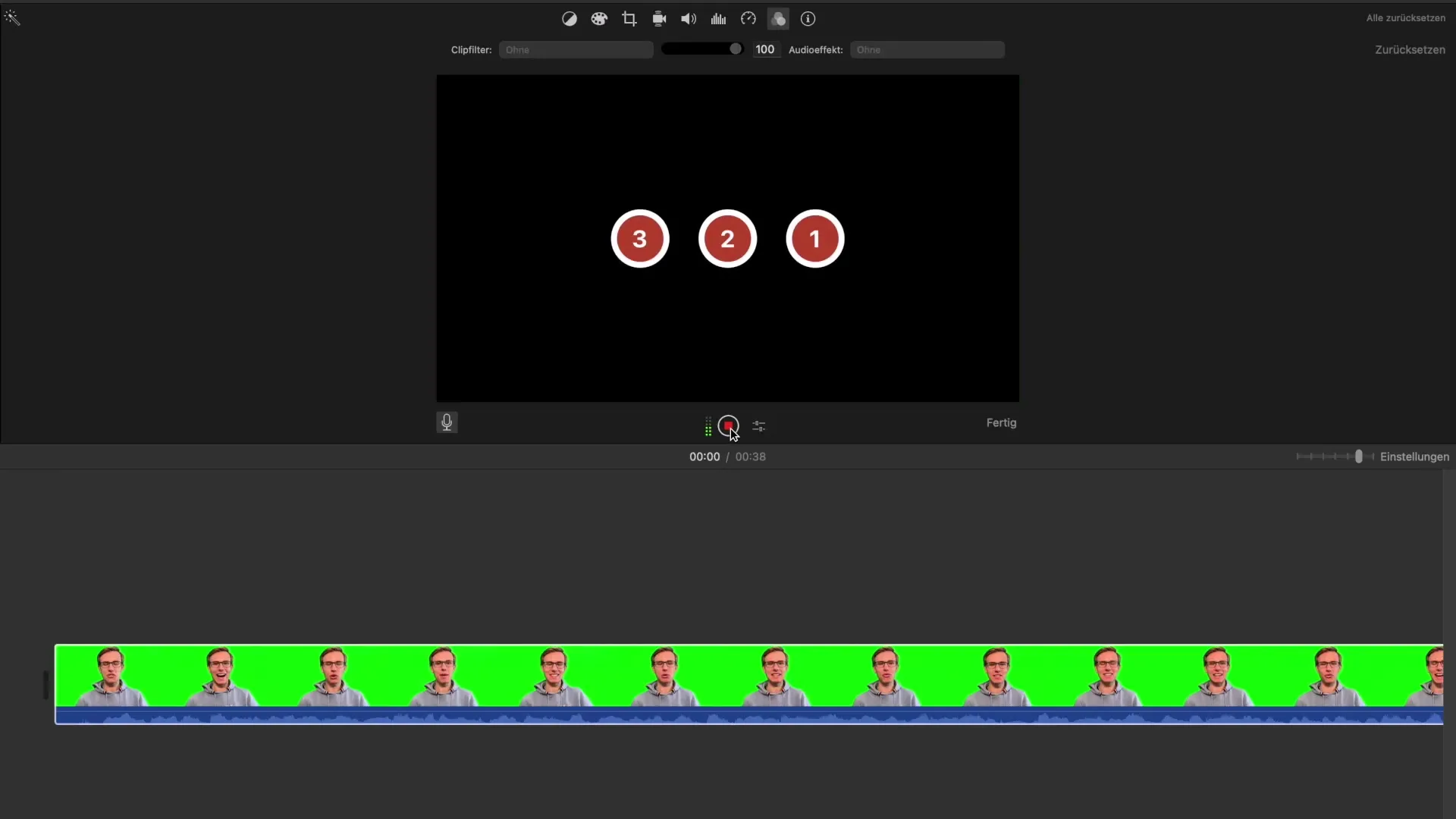
6. Завершить запись и прослушать
После записи ты можешь сразу прослушать озвучку. Новый аудиотрек будет отображаться как отдельный трек под твоим видео. Слушай, как это звучит, и подумай, нужно ли внести правки.
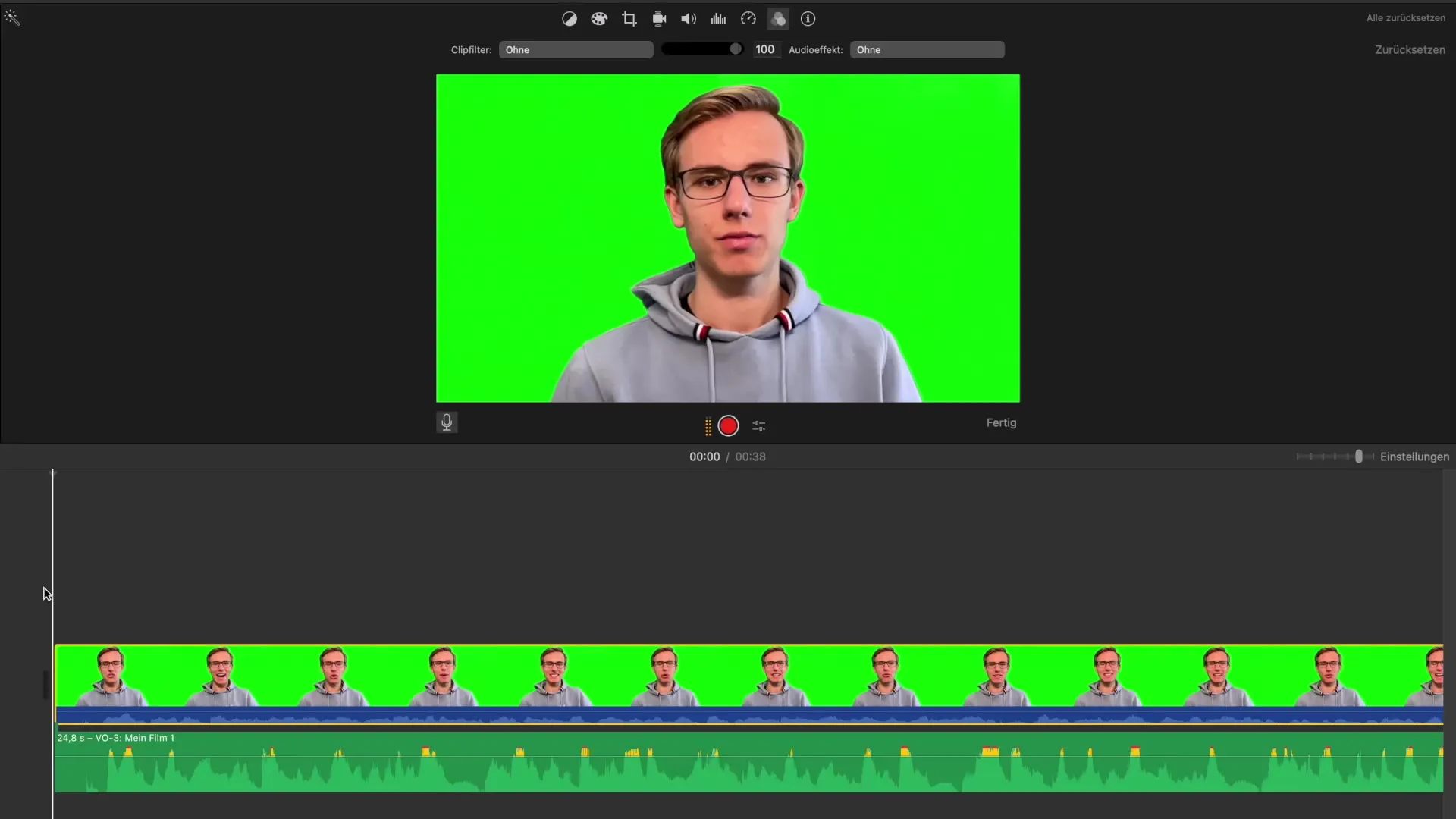
7. Настройка громкости после записи
После первого прослушивания своей озвучки обрати особое внимание на громкость. Ты можешь уменьшить или увеличить громкость нового трека, чтобы убедиться, что озвучка гармонично сочетается с остальными аудиосодержимым.
8. Редактирование и доработка
Если ты не полностью доволен результатом, ты можешь повторить запись или отредактировать части озвучки. Убедись, что созданные соотношения между изображением и звуком хорошо сочетаются, особенно если в видео видны говорящие.
9. Проверка финала
Перед финализацией проекта просмотри все видео, чтобы убедиться, что все хорошо согласовано. Обрати особое внимание на плавность перехода между озвучкой и другими аудиокомпонентами, чтобы гарантировать безпроблемный просмотр.
Резюме – Профессиональная озвучка в iMovie – как это сделать
Добавление озвучки к твоим видеопроектам в iMovie — это простой, но эффективный процесс. С правильным выбором микрофона, настройкой громкости и вниманием к общему впечатлению ты сделаешь свои видео более профессиональными и привлекательными.
Часто задаваемые вопросы
Как начать функцию озвучки в iMovie?Нажми на значок микрофона в интерфейсе.
Какой источник микрофона мне выбрать?Выбери источник микрофона, который обеспечивает наилучшее качество звука, например внешний микрофон.
Могу ли я настроить громкость своей озвучки?Да, ты можешь настроить громкость как до, так и после записи.
Что делать, если я не удовлетворен своей озвучкой?Ты можешь в любой момент повторить запись или редактировать отдельные части.
Как оптимально вставить озвучку в видео?Обрати внимание на плавность перехода между озвучкой и другими аудиокомпонентами для гармоничного общего эффекта.


